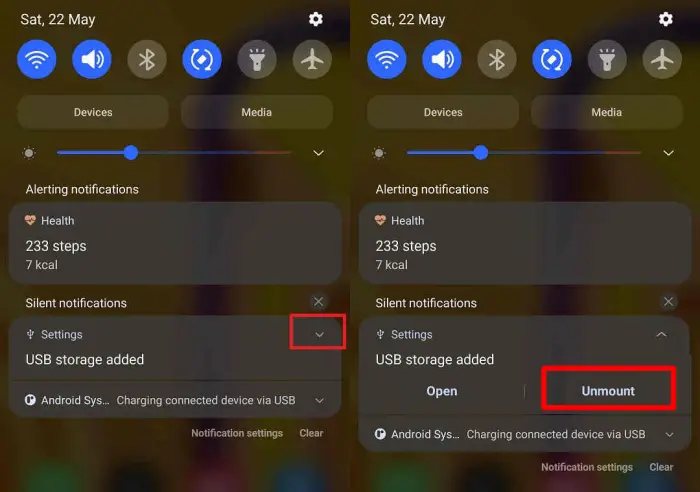Salah satu smartphone Samsung yang telah dilengkapi dengan USB On the Go adalah Galaxy A51. Ponsel ini telah menggunakan teknologi terbaru sehingga memudahkan pengguna untuk mengoperasikan sesuai kebutuhan sehari-hari.
Kemajuan teknologi yang berkembang sangat di era kekinian tentunya turut mempengaruhi smartphone. Sudah banyak smartphone moderen yang menggunakan fitur canggih sehingga semakin simpel dan praktis untuk terhubung antar perangkat. Ada banyak fitur canggih yang tersemat di Hp Samsung A51 salah satunya USB OTG.
Dengan adanya USB OTG memungkinkan perangkat Android dapat terhubung ke perangkat USB lainnya. Kita dapat menyambungkan keyboard,flashdisk atau printer langsung ke smartphone atau tablet Android.
USB On the Go merupakan fitur yang sangat membantu kita dalam memfasilitasi berbagi data antar perangkat tanpa memerlukan komputer. Kita dapat menghubungkan Hp Samsung A51 ke pengontrol video game atau menggunakannya untuk transfer file.
Nah, bagi yang penasaran bagaimana mengaktifkan USB OTG di Android dapat mengikuti panduan tentang cara menghubungkan OTG ke ponsel Samsung A51.
Cara Menggunakan OTG di Hp Samsung Galaxy A51
Samsung A51 telah dibekali dengan kapasitas penyimpanan yang cukup besar yakni 64 GB. Dengan internal storage sebesar ini tentunya akan memudahkan untuk menyimpan berbagai file dari dokumen, foto hingga musik.
Namun, kadang kala kita perlu untuk memindahkan file ke flashdisk untuk suatu tujuan. Nah, dengan adanya fitur OtG yang ada di ponsel ini, kita dapat transfer file atau dokumen ke flashdisk tanpa perlu lagi menggunakan laptop atau PC.
Siapkan Perangkat USB
Langkah pertama, kalian harus menyiapkan perangkan USB seperti Flashdisk OTG atau Konektor OTG. Pastikan perangkat USB OTG kamu sudah mendukung port USB type C 2.0. Lebih direkomendasikan menggunakan OTG asli dari Samsung.
Hubungkan USB OTG ke ponsel
Langkah kedua, kalian cukup hubungkan USB OTG ke port USB hp Samsung A51, nanti otomatis akan terdeteksi oleh ponsel.
Buka File Manager
Setelah terhubung, sekarang kamu buka aplikasi File Saya yang ada di ponsel Samsung. Setelah itu scroll ke bawah lalu tap USB Storage. Selanjutnya pilih file atau dokumen yang akan dipindahkan, kemudian pilih opsi Copy.
Pindahkan File ke Ponsel
Sekarang, masuk ke penyimpanan internal ponsel kemudian pilih folder yang ingin kalian paste filenya lalu ketuk Move here. Otomatis file dari flashdisk OTG akan tersimpan ponsel kamu. Kamu juga dapat melakukan sebaliknya, memindahkan file dari ponsel ke flashdisk.
Cara Melepas OTG dari Hp Samsung
Jika kamu tidak lagi ingin menggunakan OTG, jangan langsung dilepaskan tetapi di unmount terlebih dahulu untuk berjaga-jaga agar data di ponsel maupun flashdisk tetap aman (tidak rusak).
Untuk cara unmount otg di hp Samsung A51, silahkan buka Notification Panel dengan cara gesek layar dari atas ke bawah lalu di panel tersebut akan ketuk ikon drop down (panah ke bawah) dan ketuk Unmount.
Atau, melepas USB dengan menggunakan langkah-langkah berikut: Settings > Device Care > Storage > Advanced > ketuk drive USB lalu tap Unmount.
Demikianlah cara menggunakan OTG di Hp Samsung A51. Semoga bermanfaat dan selamat mencoba.